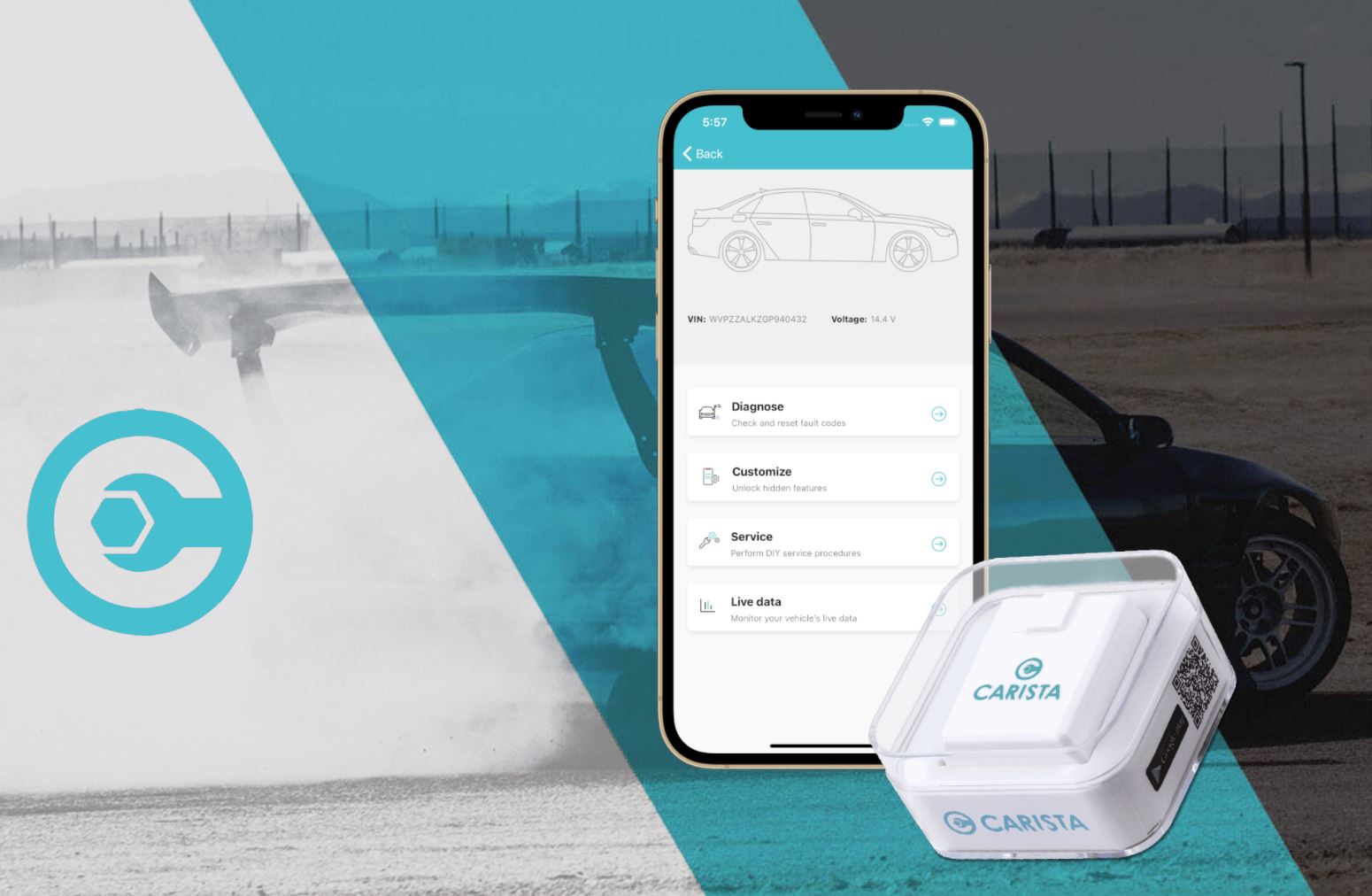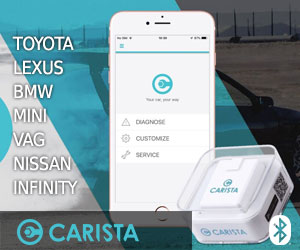N300U V2 RTL-SDR RTL2832U
przydatne informacje potrzebne do rozpoczęcia pracy, działanie upconvertera
Polska instrukcja obsługi przygotowana przez zespół KONEKTOR

Wierzymy, że niniejsze materiały będą przydatne dla początkujących, a nawet zaawansowanych nasłuchowców.
Przygotowanie instrukcji to ogrom poświęconego czasu - prosimy o uszanowanie naszej pracy i nieudostępnianie treści w innych miejscach.
Odbiornik N300U RTL-SDR RTL2832U - link do sklepu
Zapraszamy do naszego sklepu i działu odbiorników SDR
Jak korzystać z up-convertera w N300U?
Za pomocą rezonatora kwarcowego urządzenie sztucznie podnosi częstotliwość odbieranego sygnału. Umożliwia to odbiór sygnałów z zakresu częstotliwości 100 kHz - 30 MHz - przeważnie niedostępny dla urządzeń tej klasy.
Jeśli chcemy skorzystać z tego zakresu częstotliwości należy:
1. Podłączyć antenę do gniazda UP RF IN.
2. UP Conv należy przełączyć w pozycję ON (zapali się na stałe zielona dioda).
3. W oprogramowaniu należy ustawić częstotliwość o równe 100MHz wyższą niż chcemy odbierać. Przykładowo - odbiór częstotliwości 3.7MHz => 103.7MHz; 27.180MHz => 127,180MHz.
Przewodnik rozpoczęcia pracy z odbiornikiem N300U RTL-SDR RTL2832U
Przewodnik ma na celu pomóc każdemu w jak najszybszym skonfigurowaniu taniego skanera radiowego opartego na odbiorniku zdefiniowanym programowo RTL-SDR w systemie Windows. Jeśli napotkasz jakiekolwiek problemy podczas instalacji, zapoznaj się z instrukcją rozwiązywania problemów w dalszej części instrukcji. Na końcu mamy również krótkie instrukcje dotyczące rozpoczęcia pracy w systemie Linux i OSX.
Należy pamiętać, że RTL-SDR nie jest urządzeniem typu plug and play.
Należy posiadać wystarczające umiejętności, aby wykonywać podstawowe operacje na komputerze, takie jak: rozpakowywanie plików, instalowanie oprogramowania, przenoszenie i kopiowanie plików, a także mieć motywację do nauki nowego oprogramowania.
Informacje o sprzęcie:
Zasadniczo do płynnego działania większości programów SDR wymagany jest co najmniej dwurdzeniowy procesor. Niektóre programy wiersza poleceń i dekodery ADS-B mogą działać na mniej wydajnym sprzęcie.
Aby czerpać jak najwięcej przyjemności i satysfakcji z korzystania z RTL-SDR, potrzebujesz przyzwoitej anteny.
Na początek wystarczy najprostsza antena typu dipol. Aby uzyskać najlepsze rezultaty, należy antenę umieścić na zewnątrz budynku, jak najwyżej.
Urządzenia odbiorcze SDR mogą być wyposażone w mniejszą, krótką antenę prętową , która jest odpowiednia do testów, ale jej skuteczność odbiorcza może nie być zbyt satysfakcjonująca.
Najbardziej zalecana antena zewnętrzna do ogólnego skanowania to antena typu Discone lub antena planarna - ze względu na właściwości odbioru szerokopasmowego.
Polecane anteny typu discone z naszej dystrybucji:
Podręcznik konfiguracji SDR Sharp (testowany z systemami Windows 10/8/7 32/64 bit)
Uwaga: niezgodny z systemem XP/Vista !
SDR Sharp to najczęściej używany program SDR w systemie Windows. Zalecany jest jako jeden z najłatwiejszych w konfiguracji i obsłudze z RTL-SDR.
- Aby korzystać z SDR Sharp, musisz mieć zainstalowany pakiet Microsoft Net Framework 4.6 lub nowszy. Microsoft Net Framework możesz pobrać ze strony https://dotnet.microsoft.com/download/dotnet-framework. Większość komputerów z systemem Windows 10 powinna już mieć to zainstalowane domyślnie, ale komputery ze starszymi systemami operacyjnymi mogą wymagać zainstalowania tego pakietu. Należy pamiętać, że .NET 4.6 nie jest zgodny z systemem Windows XP. Jeśli używasz Windows XP, poszukaj instrukcji instalacji konsoli HDSDR lub SDR-Console (opis w dalszej części instrukcji). Zwróć uwagę, że na niektórych komputerach może być konieczne zainstalowanie środowiska wykonawczego Visual C ++ , jeśli nie jest jeszcze zainstalowane (https://www.microsoft.com/pl-PL/download/details.aspx?id=48145).
- Wejdź na stronę www.airspy.com i znajdź przycisk pobierania „Download” w górnym menu. Obok nagłówka "Windows SDR Software Package" („Pakiet oprogramowania Windows SDR”) kliknij przycisk pobierania „Download”, aby pobrać plik sdrsharp-x86.zip.
- Rozpakuj plik sdrsharp-x86.zip do folderu na komputerze.
Ważne!: Wiele osób, które mają problemy, zapomina o tym kroku! Nie uruchamiaj plików z pliku zip, ponieważ wykonanie poniższych czynności nie powiedzie się. (Nie należy także wypakowywać do folderu w katalogu „Program Files”, ponieważ instalacja może się nie powieść. Foldery te są często automatycznie odczytywane tylko przez system Windows).
- Kliknij dwukrotnie plik install-rtlsdr.bat w wyodrębnionym folderze. Spowoduje to uruchomienie wiersza polecenia, który pobierze wszystkie sterowniki wymagane do współpracy SDRSharp z RTL-SDR. Wiersz polecenia zostanie automatycznie zamknięty po kilku sekundach po zakończeniu. Jeśli plik bat został pomyślnie uruchomiony, pliki rtlsdr.dll i zadig.exe zostaną pobrane do katalogu „SDRsharp”. Jeśli pliki te nie zostały pobrane pomyślnie, może to oznaczać, że Twój komputer lub program antywirusowy mogą być źle skonfigurowane i mogą stanowić problem z uruchamianiem plików wsadowych (sprawdź, czy folder nie jest tylko do odczytu i nie znajduje się w katalogu „Program Files”).
Jeśli install-rtlsdr.bat nie może pobrać pliku dll lub zadig, przeprowadź ręczną instalację sterownika:
- Pobierz sterowniki RTL-SDR ze strony:(https://osmocom.org/attachments/download/2242/RelWithDebInfo.zip)
Następnie wyodrębnij plik rtlsdr.dll z folderu x32 do folderu „SDRsharp”.
Jeśli Zadig jest mniejszy niż 5000 kB (5 MB), ozncza to, że pobieranie nie powiodło się i należy pobrać zadig ręcznie (https://zadig.akeo.ie/ , https://zadig.akeo.ie/downloads/).
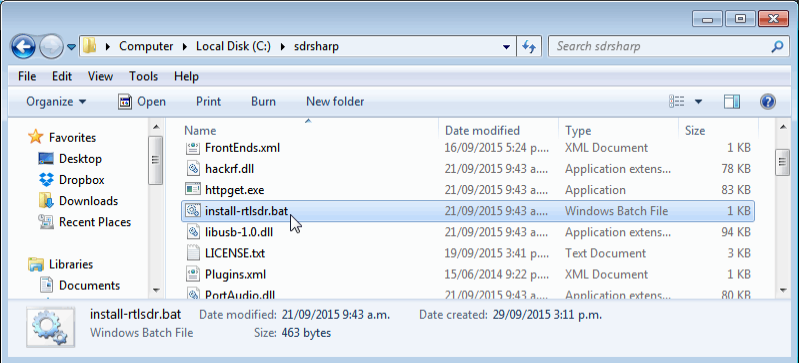
- Podłącz swój odbiornik do komputera. Nie instaluj żadnego dostarczonego oprogramowania (jeśli jest dostępne). Odczekaj kilka sekund, aż funkcja Plug and Play zakończy próbę instalacji urządzenia (próba zakończy się niepowodzeniem lub zainstaluje sterowniki Windows DVB-T TV). Jeśli już zainstalowałeś sterowniki DVB-T dostarczone na płycie CD dołączonej do niektórych odbiorników SDR, najpierw je odinstaluj.
- W folderze, do którego rozpakowałeś pliki sdrsharp, znajdź plik o nazwie zadig.exe. Kliknij ten plik prawym przyciskiem myszy i wybierz „Uruchom jako administrator”.
- W Zadig przejdź do "Options → List All Devices" ("Opcje → Lista wszystkich urządzeń") i upewnij się, że opcja ta jest zaznaczona. Jeśli używasz systemu Windows 10, w niektórych przypadkach może być konieczne usunięcie zaznaczenia opcji "Ignore Hubs or Composite Parents".
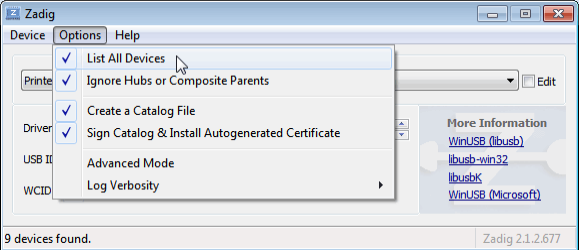
- Z listy rozwijanej wybierz opcję „Bulk-In, Interface (Interface 0)”.
Uwaga!: na niektórych komputerach może pojawić się coś takiego jak RTL2832UHIDIR lub RTL2832U zamiast interfejsu Bulk-In. Będzie to również odpowiedni wybór. Nie wybieraj natomiast "USB Receiver (Interface 0) or Interface 1" ani żadnej innej opcji z listy, ponieważ nadpiszesz ten sterownik! Dokładnie sprawdź, czy identyfikator USB pokazuje „0BDA 2838 00”, ponieważ oznacza to, że wybrano odpowiedni odbiornik.
- Musimy również zainstalować sterownik WinUSB. Upewnij się również, czy WinUSB jest zaznaczone w polu za strzałką obok miejsca z opisem Driver (Sterownik - jest to wybór domyślny).
Zwróć uwagę na ten krok, ponieważ dość często się zdarza, że użytkownicy pomijają go, co powoduje problemy z użytkowaniem odbiornika. Celem jest zainstalowanie sterownika WinUSB. Pole po lewej stronie strzałki pokazuje aktualnie zainstalowany sterownik, podczas gdy pole po prawej stronie strzałki pokazuje sterownik, który zostanie zainstalowany w następnym kroku. Przy pierwszym otwarciu zadig pole po lewej stronie pokaże”None” („Brak”) lub domyślny sterowniki DVB-T zainstalowane przez Windows (RTL2832UUSB), w zależności od konfiguracji i wersji systemu Windows.
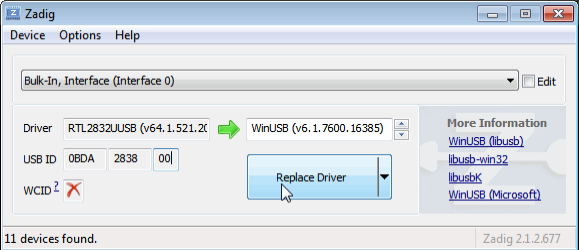
- Kliknij opcję „Replace Driver” („Zamień sterownik”). Na niektórych komputerach możesz otrzymać ostrzeżenie, że wydawcy nie można zweryfikować. Zignoruj to ostrzeżenie i kliknij „Mimo to zainstaluj oprogramowanie sterownika”. Spowoduje to zainstalowanie sterowników niezbędnych do uruchomienia odbiornika SDR jako radia zdefiniowanego programowo. Zwróć uwagę, że może być konieczne ponowne uruchomienie programu zadig.exe, jeśli podłączysz odbiornik do innego portu USB lub chcesz użyć razem dwóch lub więcej odbiorników SDR.
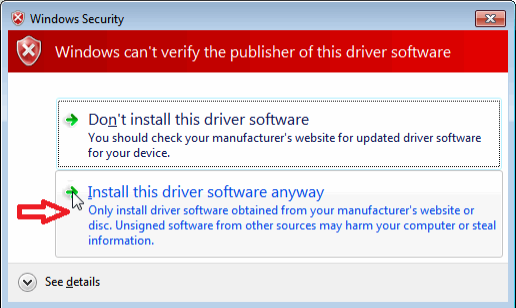
- Otwórz SDRSharp.exe i w polu rozwijanym „Source” („Źródło”) w lewym górnym rogu, ustaw wartość „RTL-SDR (USB)”.
Zwróć uwagę, że za pierwszym razem możesz otrzymać informację o ochronie Twojego komputera PC przez system Windows. Jest to fałszywy alarm. Po prostu kliknij „More info” („Więcej informacji”), a następnie „Run anyway” („Uruchom mimo to”).
- Naciśnij przycisk „Play” („Odtwórz” - trójkąt skierowany w prawo). Program do obsługi odbiornika RTL-SDR powinien być teraz poprawnie skonfigurowany i gotowy do użycia! Jeśli procedura została wykonana prawidłowo, powinieneś być w stanie rozpocząć dostrajanie do wybranej częstotliwości.
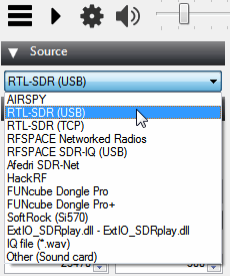
- Ważne! Nie zapomnij także wyregulować ustawień „RF Gain” - wzmocnienia RF! Naciskając przycisk „Configure” („Konfiguruj” - symbol „trybik”) u góry, obok przycisku „Play” („Odtwórz”). Domyślnie wzmocnienie RF jest ustawione na zero. Zerowe wzmocnienie prawdopodobnie odbierze tylko bardzo silny sygnał FM - zwiększaj wzmocnienie, aż zaczniesz odbierać inne, słabsze sygnały.
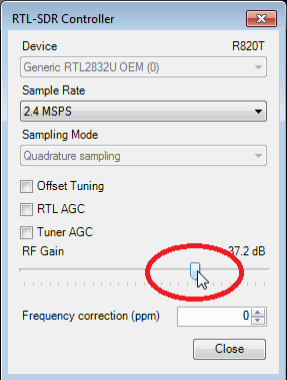
Następne kroki
Po skonfigurowaniu RTL-SDR z SDR # zalecamy zbadanie następujących kwestii:
- Zapoznaj się z „Podręcznikiem użytkownika SDR#”, aby dowiedzieć się, za co odpowiada każde ustawienie w SDR#.
- Sprawdź wszystkie polecane artykuły dotyczące różnych projektów i samouczków związanych z RTL-SDR.
https://www.rtl-sdr.com/category/article/
- Zmiana fabrycznej anteny. Aby uzyskać optymalny odbiór, należy użyć anteny zewnętrznej, montowanej na zewnątrz budynku, w jak najwyżej położonym miejscu – najlepiej na dachu. Wybór optymalnej antena będzie zależeć od częstotliwości, które Cię interesują, jednak jako antenę uniwersalną zalecamy antenę typu Discone lub antenę planarną.
- Jeśli używasz RTL-SDR dla HF z bezpośrednim trybem próbkowania lub up-konwerterem, zalecamy użycie SDR # ze specjalnymi sterownikami decymacji. Umożliwi to przybliżenie sygnałów o małej szerokości pasma używanych w HF bez utraty rozdzielczości.
https://www.rtl-sdr.com/new-sdr-rtl-sdr-driver-lnamixervga-gain-settings-decimation/
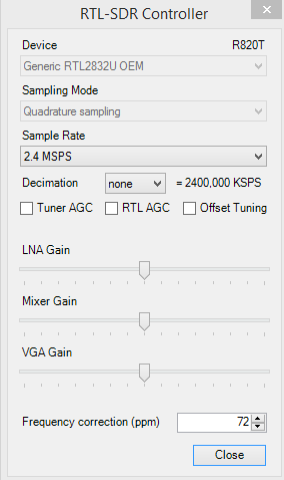
Nowy sterownik SDR # dla RTL-SDR, który zawiera ręczne ustawienia stopni wzmocnienia LNA /miksera i VGA, a także oprogramowania decymacji, został wydany na rtl-sdr.ru (http://www.rtl-sdr.ru/page/novaja-modifikacija-sdr-rtls-sdr-drajvera). Trzy oddzielne stopnie wzmocnienia zapewniają znacznie większą kontrolę nad optymalizacją SNR sygnału i zarządzaniem zakłóceniami. Pozwoli także na skuteczne przybliżenie widma bez utraty widzialnej rozdzielczości, a także na użycie wyższej częstotliwości próbkowania (2,8 MSPS), co poprawi SNR, przy jednoczesnym utrzymaniu rozsądnej (wystarczająco małej) widocznej szerokości pasma dla sygnałów wąskopasmowych.
Sterownik jest oparty na zmodyfikowanym sterowniku Olivera Joweta, więc powinien mieć również możliwość strojenia do 13 MHz lub niższego.
Aby skorzystać z pluginu, wystarczy pobrać plik zip i skopiować pliki do folderu SDR #, zastępując wszystkie istniejące pliki (https://sourceforge.net/projects/sdrr820tmanualgainsettings/)
Rozwiązywanie problemów
- Podczas próby uruchomienia programu, w SDR # pojawia się błąd: „Nie wybrano urządzenia”.
Upewnij się, że uruchomiłeś plik install-rtlsdr.bat i że pomyślnie pobrał on plik rtlsdr.dll do folderu SDRSharp. Jeśli plik ten nie został pobrany, sprawdź we właściwościach folderu, czy nie jest on ustawiony jako „tylko do odczytu” (czasami dzieje się to automatycznie, jeśli instalujesz do Program Files, więc nie instaluj w tym folderze). Innym źródłem problemów jest przypadkowa instalacja sterowników WinUSB w Bulk Interface 1 zamiast 0 w Zadig. Jeśli to zrobiłeś, SDR # nie rozpozna twojego odbiornika. Aby to naprawić, przejdź do menedżera urządzeń lub do urządzeń i drukarek i odinstaluj sterownik dla „Bulk Interface 1”.
- Podczas próby uruchomienia programu, w SDR pojawia się błąd „Nie znaleziono zgodnych urządzeń”.
Ten błąd mogą czasami powodować długie, niskiej jakości przedłużacze USB. Podłącz urządzenie bezpośrednio do komputera lub, jeśli nie masz takich możliwości, zmień przedłużacz USB na inny, lepszej jakości.
Niektóre porty USB 3.0 są również niekompatybilne z urządzeniem i powodują ten błąd. Zmień port USB komputera.
Czasami może pomóc instalacja zadig z trybu awaryjnego.
Sprawdź, czy urządzenie generuje ten sam błąd na wielu komputerach. Jeśli tak, prawdopodobnie odbiornik SDR jest uszkodzony i należy go zwrócić lub wymienić.
- Zadig zawiesza się przy próbie instalacji sterowników
Może się to zdarzyć, gdy aktualizacja systemu Windows nie powiodła się i działa w tle, bez Twojej wiedzy. Innym rozwiązaniem jest użycie alternatywnego narzędzia zadig dostępnego na stronie visualgdb.com/UsbDriverTool. Użyj narzędzia alternatywnego, aby zainstalować sterownik WinUSB.
- Zadig pokazuje NONE na ekranie instalacji sterownika.
Nie jest to problem. Może się tak zdarzyć, ale jest to normalne. Pole po lewej stronie wskazuje OBECNIE zainstalowany sterownik. Pole po prawej stronie wskazuje sterownik, który ZOSTANIE zainstalowany po kliknięciu przycisku instalacji.
- Podczas próby uruchomienia Zadig pojawia się komunikat o błędzie: "This app can't run on your PC" („Ta aplikacja nie działa na Twoim komputerze”) lub "The version of this file is not compatible with the version of Windows you're running" („Wersja tego pliku nie jest zgodna z wersją systemu Windows, którego używasz”). Mam 64-bitowy komputer.
Wynika to z jakiegoś problemu z konfiguracją komputera, chociaż dokładnie problem nie został zdiagnozowany. Czasem powoduje to rodzaj przeglądarki, za pomocą której plik został pobrany (pobranie pliku za pomocą przeglądarki Chrome może spowodować błąd, ale pobranie go za pomocą przeglądarki Edge powoduje, że plik działa poprawnie). Spróbuj pobrać plik ze strony Zadig (https://zadig.akeo.ie/) w Edge lub skorzystać z alternatywnego narzędzia pod adresem: visualgdb.com/UsbDriverTool.
- Mój odbiornik SDR działał wcześniej, a teraz nie działa i wyświetla błąd po kliknięciu przycisku „Play” („Odtwórz”).
W 99% przypadków dzieje się tak, ponieważ automatyczne aktualizacje sterowników systemu Windows automatycznie usuwały sterowniki SDR i instalowały w ich miejsce sterowniki DVB-T. Upewnij się, że automatyczne aktualizacje sterowników systemu Windows są wyłączone i uruchom ponownie zadig, aby ponownie zainstalować sterownik WinUSB.
- Aktualizacje systemu Windows 10 zepsuły mi odbiornikSDR!
Aktualizacje systemu Windows 10 czasami zastępują sterowniki SDR uszkodzonymi sterownikami systemu Windows. Po prostu uruchom zadig i zainstaluj sterowniki ponownie, aby to naprawić.
- Mój odbiornik SDR bardzo się nagrzewa i przestaje działać lub w ogóle nie działa. Prąd USB mierzy znacznie powyżej 0,3 A.
To normalne, że odbiornik SDR robi się gorący lub ciepły podczas pracy. Ale zdarza się niewielka liczba chipów RTL8232U, które pochodzą z wadliwej partii produkcyjnej (ogólna liczba wynosi poniżej 0,3%). Odbiorniki takie pobierają bardzo duży prąd, powodują nadmierne grzanie i ostatecznie ulegają awarii. Niektóre jednostki będą działać przez kilka minut lub nawet godzin, zanim pojawią się problemy, a inne zawiodą natychmiast. Jeśli masz miernik prądu USB, możesz sprawdzić i zobaczyć, czy pobór prądu przekracza 0,3 A. Jeśli wartość jest wyższa, coś jest nie tak z RTL2832U. Jeśli podejrzewasz taką usterkę, skontaktuj się z producentem odbiornika i poproś o zwrot pieniędzy lub wymianę.
- Otrzymuję komunikat o błędzie "1 compatible devices have been found but are all busy" lub „Libusb Open error -12”
Najpierw sprawdź, czy inny program nie używa RTL-SDR. Również niektóre porty USB 3.0 są niekompatybilne, przełącz się na port USB 2.0. Spróbuj zainstalować wszystko z trybu awaryjnego systemu Windows.
Sprawdź, czy nie wybrałeś „USB Receiver (Interface 0)” w zadig, zamiast interfejs Bulk-in lub taki, który może oznaczać RTL2838UHIDIR lub coś innego z prefiksem RTL.
Jeśli nie widzisz poprawnego „Bulk-in Interface”, upewnij się, że "Options-> List All Devices" jest zaznaczone i że "Ignore Hubs or Composite Parents" jest odznaczone. Wtedy w Zadig masz możliwość wyboru „RTLSDR (Composite)” i taki powinieneś wybrać.
Inną czynnością, która może wyeliminować błąd, jest wyłączenie automatycznej instalacji sterowników w systemie Windows. Ten błąd czasem występuje również po zawieszeniu komputera. Aby go naprawić, wystarczy odłączyć i ponownie podłączyć odbiornik.
- W SDR # pojawia się błąd "Unable to load DLL 'rtlsdr” („Nie można załadować biblioteki DLL„ rtlsdr ”): nie można znaleźć określonego modułu. (Wyjątek od HRESULT: 0x8007007E)”
Zwykle problem ten rozwiązuje zainstalowanie środowiska „Visual C++” (https://www.microsoft.com/pl-PL/download/details.aspx?id=48145). Na większości komputerów „Visual C++” jest zainstalowany, ale jeśli używasz dopiero co zainstalowanej wersji systemu Windows, może ono jeszcze nie zostać zainstalowane.
- Przy uruchamianiu „SDR#” pojawia się błąd: "The application has failed to start because its side-by-side configuration is incorrect" )„Aplikacja nie została uruchomiona, ponieważ jej konfiguracja równoległa jest nieprawidłowa”).
Jeśli używasz wersji x64, wypróbuj wersję x86. Komunikat taki może to również wskazywać na uszkodzoną instalację „.NET” na komputerze. Spróbuj naprawić lub ponownie zainstalować oprogramowanie „.NET”.
- W środku widma pojawia się stały wzrost sygnału i nie zanika.
Jest to normalne i jest efektem ubocznym konstrukcji większości „dongli” RTL-SDR. Można go usunąć algorytmicznie w oprogramowaniu „SDR#”, zaznaczając pole „Correct IQ”. Jeśli używasz klucza odbiornika E4000, wybierz zamiast tego strojenie przesunięcia „offset tuning”.
- Nie widzę wejścia interfejsu „Bulk-In Inerface (interface 0)”
Upewnij się, że zaznaczona jest opcja "Options → List All Devices". Czasami może być również konieczne usunięcie zaznaczenia opcji "Ignore Hubs or Composite Parents". Czasem zdarza się, że w polu konfiguracji opcji widać coś innego niż zbiorczy interfejs. Może też pojawić się on jako marka Twojego klucza lub coś z przedrostkiem „RTL”, np. RTL2832U lub RTL2832UHIDR. Każda z tych opcji również powinna działać. Bardzo rzadko zdarza się otrzymać uszkodzony odbiornik, wtedy nie pojawia się on w Zadig bez względu na port USB i komputer, do którego go podłączymy. W takim przypadku należy wymienić odbiornik.
- Porty USB 3.0 nie działają
Niestety, niektóre tanie kontrolery USB 3.0 są wadliwe i nie działają z niektórymi urządzeniami USB 2.0. Ogólnie rzecz biorąc, USB 3.0 działa dobrze z RTL-SDR, ale istnieją kontrolery, które po prostu nie rozpoznają klucza sprzętowego. W takim przypadku użyj zamiast tego portu USB 2.0.
- Podczas uruchamiania programu install-rtlsdr.bat w wierszu poleceń pojawiają się błędy typu “The system cannot find the file specified” („System nie może znaleźć określonego pliku”) - folder sdrsharp nie jest pobierany.
Dzieje się tak prawdopodobnie dlatego, że pliki archiwum nie zostały rozpakowane i próbujesz uruchomić install-rtlsdr.bat z pliku zip. Pamiętaj, aby najpierw wyodrębnić pliki, zanim je uruchomisz.
- Kiedy uruchamiam install-rtlsdr.bat, okno CMD/DOS miga na chwilę na ekranie monitora, a następnie znika – nic się nie instaluje.
Wygląda na to, że w niektórych wersjach systemu Windows występuje błąd lub błędna konfiguracja i nie można uruchomić plików wsadowych. Jednym ze sposobów obejścia tego problemu jest ręczne zainstalowanie sterowników RTL-SDR. Aby zainstalować sterowniki ręcznie, należy pobrać je ze strony:
https://osmocom.org/attachments/download/2242/RelWithDebInfo.zip i wypakować pobrany plik i wkleić plik rtlsdr.dll z folderu x32 do folderu SDR #.
Następnie należy pobrać zadig ze strony internetowej: https://zadig.akeo.ie i umieścić go w folderze SDR #.
Niektóre rozwiązania antywirusowe są zbyt restrykcyjne i nie pozwalają na uruchamianie plików .bat. W takim przypadku należy wyłączyć program antywirusowy, zainstalować inny bądź przeprowadź ręczną instalację sterownika.
- Odbiór w SDR # wydaje się bardzo słaby - odbiornik posiada słabą czułość
Upewnij się, że zwiększyłeś suwakiem wzmocnienie RF, do którego można uzyskać dostęp, klikając przycisk konfiguracji. Również w obszarach o słabym odbiorze użycie standardowej anteny wewnątrz pomieszczenia może być niewystarczające. Spróbuj umieścić antenę wysoko na zewnątrz budynku.
Sprawdź, czy antena nie jest nieuszkodzona – czasem zdarza się uszkodzenie połączenia kabla antenowego z anteną w podstawie magnetycznej.
Rzadko zdarza się, że otrzymałeś uszkodzony odbiornik. Sprawdź odbiór na innym odbiorniku.
- SDR # wyświetla błąd "Application failed to initialize properly (0xc0000135). Click OK to terminate." („Aplikacja nie została poprawnie zainicjowana (0xc0000135). Kliknij OK, aby zakończyć”).
Może to oznaczać, że nie masz zainstalowanej poprawnie platformy .NET Framework.
- SDR # wyświetla błąd „Object reference not set to an instance of an object”
Może to oznaczać, że nie masz poprawnie zainstalowanego sterownika audio na swoim komputerze lub nie masz włączonych żadnych wyjściowych urządzeń audio. Włącz je we właściwościach odtwarzania dźwięku systemu Windows.
- Odbiornik ciągle odłącza się od portu USB
Jeśli korzystasz z przedłużacza USB, sprawdź w pierwszej kolejności, czy przedłużacz nie jest uszkodzony – podłącz odbiornik bezpośrednio do komputera
Jeśli przypadłość dalej występuje, obornik może być uszkodzony i należy go wymienić.
- SDR # zawiesza się, gdy monitor komputera przechodzi w stan uśpienia.
Wygląda na to, że jest to błąd w SDR # lub Windows. Na obecną chwilę rozwiązaniem jest po prostu wyłączenie trybu uśpienia monitora.
- Odbiornik nie łączy się z komputerem, a dioda LED nie świeci się (w modelach z diodą LED)
Odbiornik jest uszkodzony i należy go wymienić.
- Wygląda na to, że komputer nie jest wystarczająco wydajny, aby uruchomić SDR #, zużywa prawie 100% procesora
W przypadku graficznego oprogramowania GUI SDR, takiego jak SDR #, zalecany jest co najmniej dwurdzeniowy procesor. Jeśli masz przyzwoity procesor i nadal doświadczasz wysokiego zużycia procesora, spróbuj zmniejszyć częstotliwość próbkowania do 1 MSPS lub mniej, zmniejszając rozdzielczość wyświetlacza FFT (lub wyłączając ją), wyłączając poprawne IQ i zmniejszając kolejność filtrów.
- Użyłem zadig, ale przestała mi działać klawiatura / mysz / inne urządzenie USB
Dzieje się tak, ponieważ po wybraniu niewłaściwego urządzenia z menu rozwijanego kliknąłeś przycisk instalacji w Zadig. Nie klikaj na przypadkowy wybór w Zadig. Najpierw upewnij się, że wybrałeś właściwe urządzenie RTL-SDR (interfejs zbiorczy, interfejs 0). Zadig nadpisuje poprzednie sterowniki. Aby odzyskać stare sterowniki, powinieneś to zrobić w menedżerze urządzeń Windows przez zaktualizowanie oprogramowania sterownika.
- Mój R820T2 RTL-SDR pojawia się jako R820T, kiedy uruchamiam narzędzie diagnostyczne rtl_test
R820T2 i R820T są identyczne pod względem elektronicznym, z wyjątkiem niewielkich zmian w maksymalnych szerokościach filtrów IF, które nastąpiły przez przypadek przy zastosowaniu w R820T2 kwarcu wyższej jakości. Przypadkowo inne filtry i lepszej jakości kwarc mogą być powodem, dla którego R820T2 ma ogólnie lepszą wydajność i mniejszą zmienność produkcyjną. W ten sposób R820T2 pojawi się na komputerze jako R820T, ponieważ nie ma między nimi różnicy w cyfrowej części obwodu. Możesz potwierdzić, że masz R820T2, sprawdzając oznaczenia na chipie.
- Mój program antywirusowy pokazuje SDR # jako wirus
To prawie 100% fałszywie pozytywny komunikat. SDR # jest często aktualizowany, dlatego nowy plik .zip jest czasami wydawany prawie codziennie. Źle zaprojektowane programy antywirusowe najczęściej zakładają, że każdy plik, który nie jest pobierany wystarczająco często, jest wirusem. Ponieważ SDR # jest tak często aktualizowany, pobranie nowej wersji i zbudowanie zaufania w firmie antywirusowej zajmuje trochę czasu.
- Przyciski wyboru trybu w SDR # mają graficzne usterki i nie mogę ich kliknąć
Niektórzy użytkownicy odkryli, że ten błąd jest spowodowany wyborem „niestandardowego poziomu skalowania” lub „niestandardowych opcji rozmiaru” w systemie Windows. Zresetuj tę opcję do wartości domyślnych w ustawieniach wyświetlania systemu Windows, aby naprawić błąd.
- Podczas zamykania SDR # pojawia się błąd typu: „Wystąpił błąd podczas ładowania pliku konfiguracyjnego: Odmowa dostępu do ścieżki „C: \ Program Files \ SDR \ s14i12qq.tmp ”. 'C:\Program Files\SDR\s14i12qq.tmp' odrzucony. (C:\Program Files\SDR\SDRSharp.exe.Config) ---> System. Wyjątek nieautoryzowanego dostępu: dostęp do ścieżki „C:\Program Files\SDR\s14i12qq.tmp' odrzucony."
Dzieje się tak zazwyczaj wtedy, gdy skopiowałeś pliki SDR # do folderu, który jest tylko do odczytu. W systemie Windows foldery znajdujące się w „C: \ Program Files” są zwykle automatycznie zaznaczane jako „tylko do odczytu”. Aby to naprawić, zainstaluj SDR # w innym folderze, który nie znajduje się w „Program Files”, na przykład „C: \ SDR”.
- Do mojego klucza dołączono pilota. Po co to jest?
Niektórzy sprzedawcy dołączają pilota, który służy do zmiany kanałów telewizyjnych. Przydaje się tylko wtedy, gdy klucz jest używany jako odbiornik DVB-T HDTV. Nie ma on zastosowania, gdy odbiornik jest używany jako SDR.
- Chcę oglądać DVB-T za pomocą mojego odbiornika. Jak mam to zrobić?
Pierwotnym przeznaczeniem odbiornika była telewizja DVB-T i nadal można go używać do takich zastosowań. Należy jednak pamiętać, że sterowniki DVB-T i SDR są różne i nie można ich zainstalować jednocześnie. Możesz pobrać sterowniki DVB-T ze strony: https://mega.nz/file/zgplmLyR#NvpfJVO8KakkDBpXmVPfWCTkml4VKMk7T6MRptTF6dg
Zalecamy używanie programu Prog-DVB jako oprogramowania TV.
- Mam RTL-SDR V3 i nie mogę odbierać sygnału HF
Musisz włączyć tryb bezpośredniego próbkowania dla odbioru HF. Zapoznaj się z podręcznikiem użytkownika V3, aby uzyskać informacje o tym, jak aktywować tryb bezpośredniego próbkowania.
- Otrzymuję błąd „rtlsdr_demod_write_reg nie powiodło się z -9” w oprogramowaniu opartym na wierszu poleceń, takim jak rtl_fm, rtl_test, oprogramowanie bias tee itp.
Zwykle oznacza to, że wystąpił problem z nieprawidłowym działaniem portu USB w komputerze. Wypróbuj inne porty USB w komputerze. Sprawdź, czy urządzenie działa na innym komputerze.
- Mam nowoczesną płytę główną opartą na Ryzen z USB 3.0 / 3.1 i żadne oprogramowanie nie może wykryć i uruchomić mojego RTL-SDR.
Wygląda na to, że wystąpił błąd/niekompatybilność LibUSB z takimi nowoczesnymi płytami głównymi. Opublikowane są wersję sterowników "rtl-sdr-blog", które powinny posiadać odpowiednią poprawkę:
https://github.com/rtlsdrblog/rtl-sdr-blog/releases
Zastąp plik „rtlsdr.dll” w folderze SDR # plikiem „librtlsdr.dll” z pliku zip i zmień jego nazwę na „rtlsdr.dll”.
Ktoś na stronie https://www.rtl-sdr.com/forum/viewtopic.php?f=4&t=4411 opublikował stałą bibliotekę DLL, która działa w niektórych przypadkach.
Jeśli nadal masz problemy, napisz w sekcji rozwiązywania problemów na naszym forum: https://www.rtl-sdr.com/forum/
Jak ustawić wzmocnienie?
Wzmocnienie można regulować w SDR #, klikając przycisk Konfiguruj, który wygląda jak trybik.
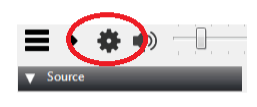
Podczas strojenia wzmocnienia RF staraj się, aby sygnał był tak silny, jak to możliwe, jednocześnie utrzymując poziom szumów na jak najniższym poziomie. Zacznij od niskiego ustawienia wzmocnienia i powoli zwiększaj suwak wzmocnienia. Obserwuj w widmie częstotliwości, jak rośnie siła sygnału, ale zatrzymaj się tuż przed punktem, w którym poziom szumów zacznie się zwiększać.
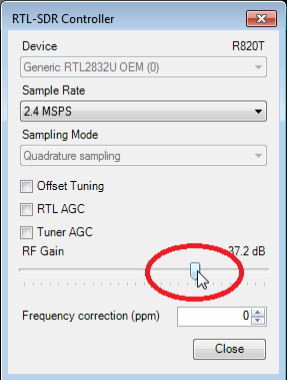
Płaska część widma to częstotliwości, na których nie ma sygnałów.
Wtyczki SDRSharp
Oficjalną listę wtyczek SDRSharp można znaleźć na stronie:
Nieoficjalną listę wtyczek można znaleźć tutaj:
https://www.rtl-sdr.com/sdrsharp-plugins/
Przewodnik SDRSharp
Dobry przewodnik do nauki korzystania z SDRSharp oraz aby dowiedzieć się, jak korzystać z wszystkich opcji oprogramowania SDR#, można znaleźć tutaj:
http://www.atouk.com/SDRSharpQuickStart.html
Kolejny dobry przewodnik ilustrowany można znaleźć tutaj:
http://tylerwatt12.com/tips-for-using-sdr/
Podręcznik konfiguracji HDSDR (testowany na Windows XP i nowszych)
- Podłącz swój odbiornik SDR, lecz nie instaluj żadnego oprogramowania, z którym został on dostarczony. Poczekaj, aż komputer zainstaluje i skonfiguruje podłączone urządzenie. Jeśli wcześniej zainstalowałeś sterowniki oprogramowania, z którymi zostało dostarczone, odinstaluj je.
- Wejdź na stronę http://zadig.akeo.ie/ i pobierz Zadig.
- W Zadig przejdź do „Options → List All Devices” i upewnij się, że ta opcja jest zaznaczona.
- Z rozwijanej listy wybierz opcję „Bulk-In, Interface (Interface 0)”. Upewnij się, że WinUSB jest zaznaczone w polu obok miejsca, w którym jest napisane „Driver” („Sterownik”)
Uwaga: na niektórych komputerach może pojawić się coś takiego, jak RTL2832UHIDIR lub RTL2832U zamiast zbiorczego interfejsu. Jest to również odpowiedni wybór. (Nie wybieraj jednak opcji „ USB Receiver (Interfejs 0)”.
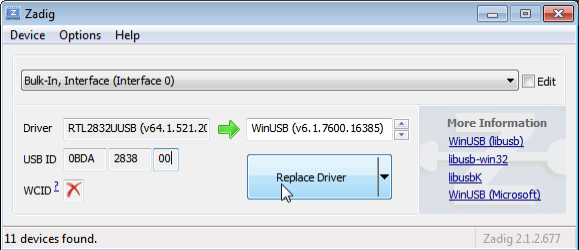
Kliknij „Replace Driver” („Zamień sterownik”). Możesz otrzymać ostrzeżenie, że wydawcy nie można zweryfikować. Zignoruj to ostrzeżenie i kliknij „Mimo to zainstaluj oprogramowanie sterownika”. Spowoduje to zainstalowanie sterowników niezbędnych do uruchomienia odbiornika SDR jako radia zdefiniowanego programowo. Zwróć uwagę, że może być konieczne ponowne uruchomienie programu zadig.exe, jeśli podłączysz odbiornik do innego portu USB lub chcesz użyć razem dwóch lub więcej odbiorników SDR.
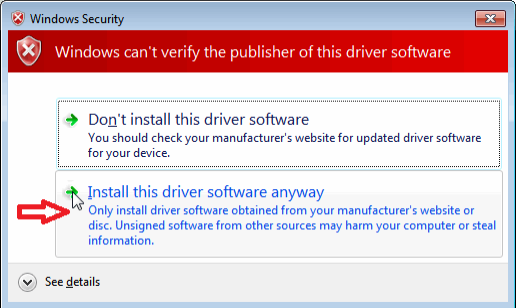
- Pobierz HDSDR ze strony http://hdsdr.de/, korzystając z przycisku pobierania u dołu strony.
- Użyj pobranego instalatora, aby zainstalować HDSDR.
- Przejdź do strony http://hdsdr.de/hardware.html i pobierz plik dll ExtIO_RTL2832U.dll z pozycji tabeli „RTLSDR (DVB-T/DAB z RTL2832) USB” (łącze bezpośrednie: http://hdsdr.de/download/ExtIO/ExtIO_RTL2832.dll).
- Skopiuj plik ExtIO_RTL2832U.dll do folderu instalacyjnego HDSDR, który jest domyślnie ustawiony na C: \ Program Files (x86) \ HDSDR.
- Otwórz HDSDR. Możesz zostać poproszony o wybranie pliku dll. Wybierz skopiowany plik ExtIO_RTL2832U.dll, a następnie kliknij Otwórz. Jeśli nie widzisz tego ekranu, możesz poprawnie skopiować plik ExtIO_RTL2832U.dll w ostatnim kroku.
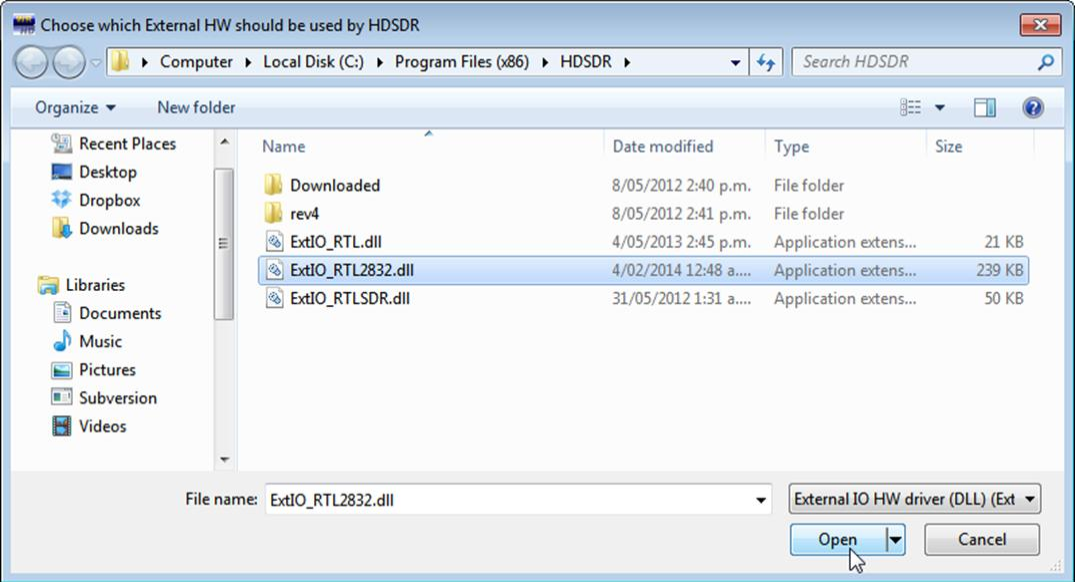
- Wybierz wyjściową kartę dźwiękową, klikając przycisk „Soundcard„ („Karta dźwiękowa”) w lewym dolnym rogu lub alternatywnie, naciskając klawisz F5. Jedynym ważnym ustawieniem jest tutaj ustawienie “RX Output (to Speaker)” „Wyjście RX (do głośnika)”, które należy ustawić dla głośników lub żądanego oprogramowania do obsługi dźwięku.
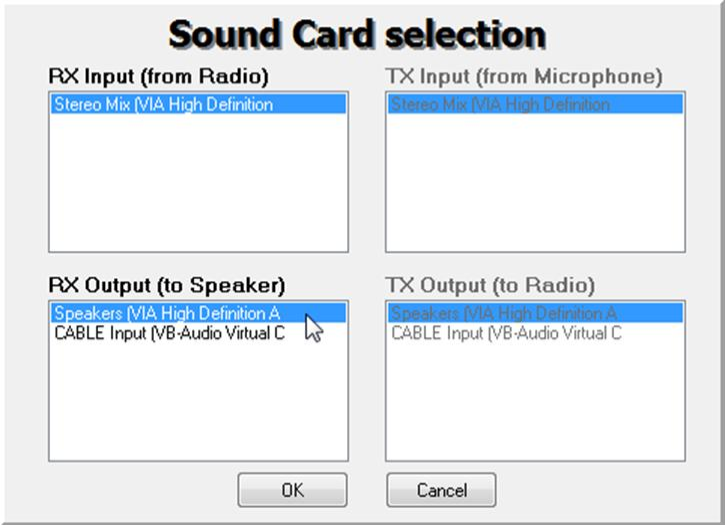
- Kliknij przycisk „Bandwidth” lub alternatywnie naciśnij klawisz F6. Wybierz wyjściową częstotliwość próbkowania 48000 Hz dla ogólnych sygnałów NFM lub wybierz 192000 dla szerokopasmowych sygnałów FM, takich jak stacje radiowe FM.
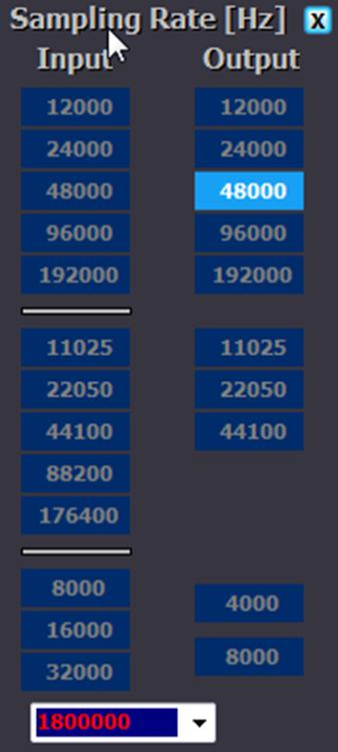
- Naciśnij „Start” lub alternatywnie naciśnij F2. Spowoduje to uruchomienie SDR.
- Aby ustawić częstotliwość próbkowania RTL-SDR, wzmocnienie i korekcję częstotliwości, kliknij przycisk ExtIO.
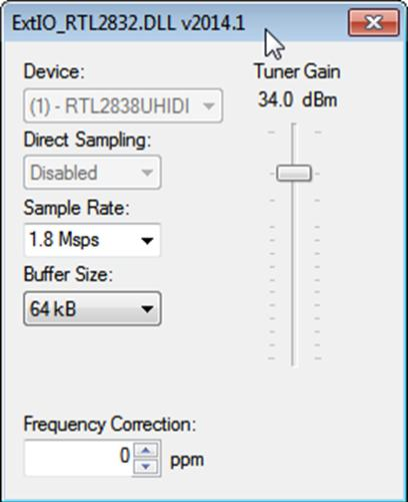
- Aby dostroić się do stacji, zmień częstotliwość lokalnego oscylatora na częstotliwość bliską częstotliwości, która cię interesuje. Następnie ustaw żądaną częstotliwość, klikając widmo RF lub używając numerów Tune.
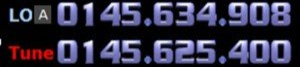
- Możesz powiększać i pomniejszać widmo za pomocą suwaka Zoom, który znajduje się po lewej stronie słowa „zoom”.

- Tryb można zmienić, klikając przyciski trybu.

- Po kliknięciu przycisku trybu FM, szerokość pasma FM można zmienić ręcznie za pomocą suwaka FM-BW.
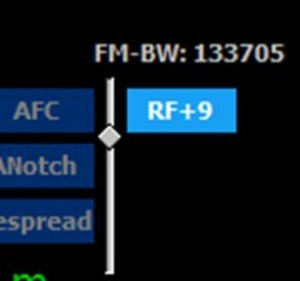
- Aby słuchać typowej szerokopasmowej stacji radiowej FM, należy zmienić częstotliwość próbkowania dźwięku na 192000 Hz. Zrób to, klikając przycisk „Bandwidth” lub alternatywnie naciskając F6, a następnie wybierając wyjściową częstotliwość próbkowania jako 192000 Hz.
Instrukcja konfiguracji SDR-RADIO V2 (testowany na Windows XP i nowszych)
Aby zainstalować SDR-RADIO dla RTL-SDR, wykonaj poniższe czynności:
- Podłącz swój odbiornik SDR, lecz nie instaluj żadnego oprogramowania, z którym został on dostarczony. Poczekaj, aż komputer zainstaluje i skonfiguruje podłączone urządzenie. Jeśli wcześniej zainstalowałeś sterowniki oprogramowania, z którymi zostało dostarczone, odinstaluj je.
- Wejdź na stronę http://zadig.akeo.ie/ i pobierz Zadig.
- W Zadig przejdź do „Options → List All Devices” i upewnij się, że ta opcja jest zaznaczona.
- Z rozwijanej listy wybierz opcję „Bulk-In, Interface (Interface 0)”. Upewnij się, że WinUSB jest zaznaczone w polu obok miejsca, w którym jest napisane „Driver” („Sterownik”)
Uwaga: na niektórych komputerach może pojawić się coś takiego jak RTL2832UHIDIR lub RTL2832U zamiast zbiorczego interfejsu. Jest to również odpowiedni wybór. (Nie wybieraj jednak opcji „ USB Receiver (Interfejs 0)”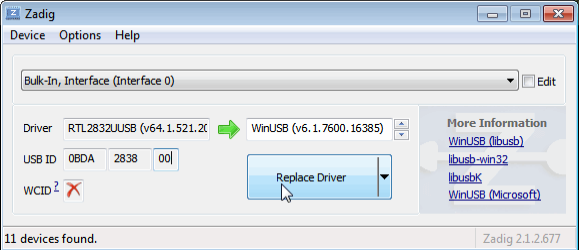
- Kliknij „Replace Driver” („Zamień sterownik”). Możesz otrzymać ostrzeżenie, że wydawcy nie można zweryfikować. Zignoruj to ostrzeżenie i kliknij „Mimo to zainstaluj oprogramowanie sterownika”. Spowoduje to zainstalowanie sterowników niezbędnych do uruchomienia odbiornika SDR jako radia zdefiniowanego programowo. Zwróć uwagę, że może być konieczne ponowne uruchomienie programu zadig.exe, jeśli podłączysz odbiornik do innego portu USB lub chcesz użyć razem dwóch lub więcej odbiorników SDR.
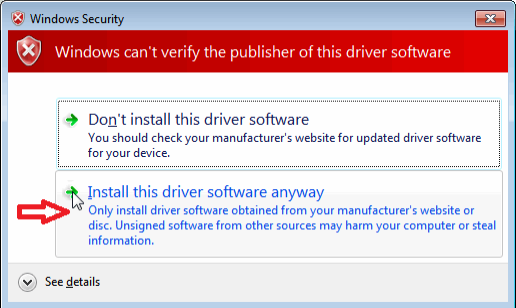
-
Pobierz instalator SDR-RADIO ze strony:
- Użyj instalatora, aby zainstalować SDR-RADIO.
- Pobierz pakiet wsparcia RTL-SDR z łącza pod adresem http://m3ghe.blogspot.com.au/p/adding-support-for-rtl-sdr-usb-dongles.html (https://mega.nz/file/X8p3wbZa#rnpXTq2FBJ6HfB3f3QBhxf10K2no3xNigRNK5waAwsM).
- Wyodrębnij pliki „SDRSourceRTL2832U.dll”, „rtlsdr.dll” i „libusb-1.0.dll” z folderu x64 do folderu C:\Program Files\SDR-RADIO-PRO.com lub jeśli masz komputer 32-bitowy, wypakuj pliki z folderu x32 do folderu C:\Program Files (x86)\SDR-RADIO-PRO.com.
- Uruchom SDR-RADIO. Pokaże się ekran wyboru radioodbiornika z monitem “List is empty – add radio definition now?” („Lista jest pusta - dodać definicję radia teraz?”) Kliknij „Yes”. Jeśli ten monit nie zostanie wyświetlony, kliknij przycisk „+ Definitions”.
- W nowym oknie otwórz rozwijane menu „Search” i wybierz RTL SDR (USB). Po kliknięciu na niego RTL-SDR zostanie dodany do listy „Radio Definitions”. Kliknij „OK”.
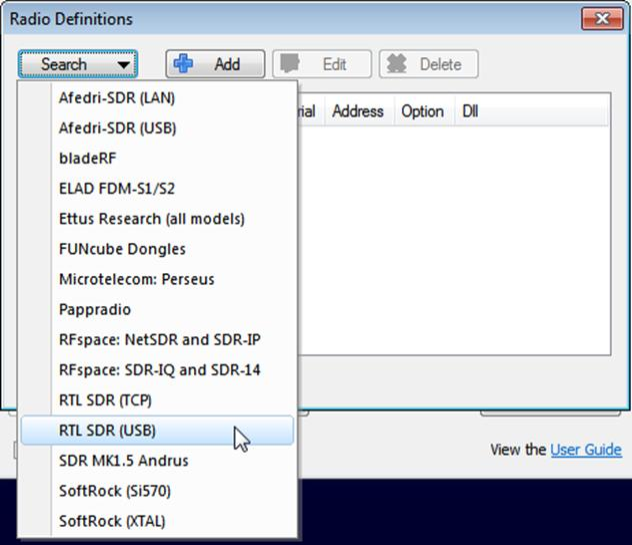
- Kliknij RTL-SDR, aby go zaznaczyć, wybierz żądaną częstotliwość próbkowania, a następnie kliknij Start.
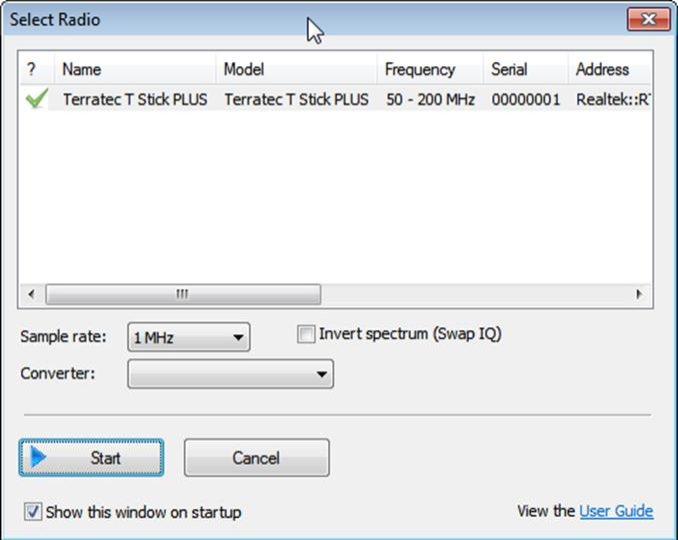
- Kliknij przycisk „Span” i dostosuj rozpiętość widma do szerokości pasma częstotliwości próbkowania wybranej w ostatnim kroku. Pozwoli ci to zobaczyć całe spektrum pasma.
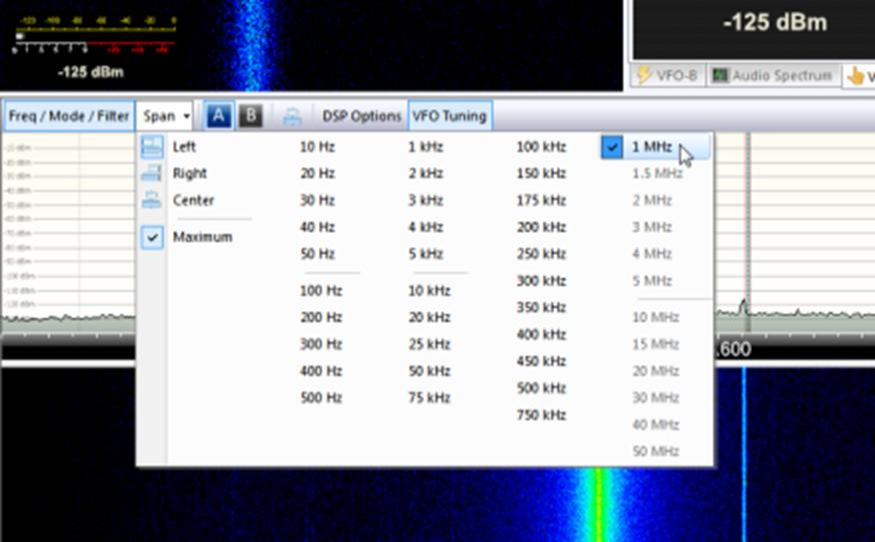
- Aby zmienić tryb odbioru, użyj lewego menu pod zakładką częstotliwości. Tutaj możesz również zmienić szerokość pasma sygnału. Sygnały NFM mają zwykle szerokość około 12 kHz, a nadawane sygnały radiowych stacji komercyjnych w paśmie FM około 192 kHz.
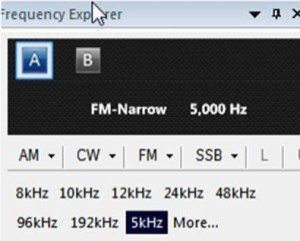
- Aby wyregulować częstotliwość, użyj pola strojenia „VFO tuning” po prawej stronie. Jeśli go nie widzisz, być może będziesz musiał kliknąć zakładkę strojenia VFO. Jeśli ekran jest zbyt mały, może być konieczne zwiększenie jego rozmiaru, aby wyświetlało się „VFO tuning”. Możesz także kliknąć na „wodospad”, aby natychmiast dostroić się do klikniętej częstotliwości.
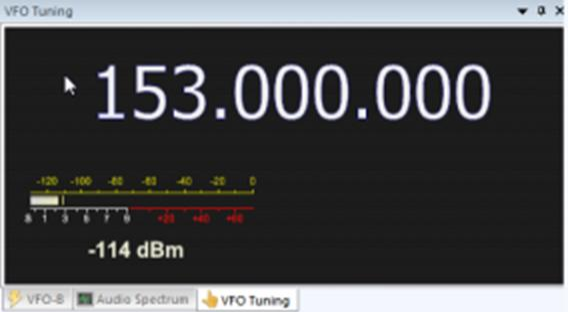
- Pamiętaj, aby dostosować ustawienia wzmocnienia za pomocą przycisku wzmocnienia RF u góry, który znajduje się na karcie głównej. Domyślnie RF Gain” jest ustawiony na automatyczny.

- W celu dostosowania kolorów na wodospadzie, aby sygnały były wyraźniej widoczne, przejdź do zakładki „Display” u góry, a następnie kliknij przycisk „Automatic Calibration” w prawym górnym rogu.
Przewodnik konfiguracji CubicSDR (testowany na XP i nowszych)
Ostrzeżenie: CubicSDR to oprogramowanie, które jest w fazie rozwoju alfa. Jednak obecna wersja jest dość stabilna i dość łatwa w konfiguracji.
- Podłącz swój odbiornik SDR, lecz nie instaluj żadnego oprogramowania, z którym został on dostarczony. Poczekaj, aż komputer zainstaluje i skonfiguruje podłączone urządzenie. Jeśli wcześniej zainstalowałeś sterowniki oprogramowania, z którymi zostało dostarczone, odinstaluj je.
- Wejdź na stronę http://zadig.akeo.ie/ i pobierz Zadig.
- W Zadig przejdź do „Options → List All Devices” i upewnij się, że ta opcja jest zaznaczona.
- Z rozwijanej listy wybierz opcję „Bulk-In, Interface (Interface 0)”. Upewnij się, że WinUSB jest zaznaczone w polu obok miejsca, w którym jest napisane „Driver” („Sterownik”)
Uwaga: na niektórych komputerach może pojawić się coś takiego jak RTL2832UHIDIR lub RTL2832U zamiast zbiorczego interfejsu. Jest to również odpowiedni wybór. (Nie wybieraj jednak opcji „ USB Receiver (Interfejs 0)”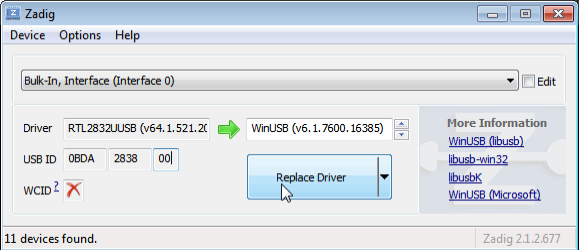
- Kliknij „Replace Driver” („Zamień sterownik”). Możesz otrzymać ostrzeżenie, że wydawcy nie można zweryfikować. Zignoruj to ostrzeżenie i kliknij „Mimo to zainstaluj oprogramowanie sterownika”. Spowoduje to zainstalowanie sterowników niezbędnych do uruchomienia odbiornika SDR jako radia zdefiniowanego programowo. Zwróć uwagę, że może być konieczne ponowne uruchomienie programu zadig.exe, jeśli podłączysz odbiornik do innego portu USB lub chcesz użyć razem dwóch lub więcej odbiorników SDR.
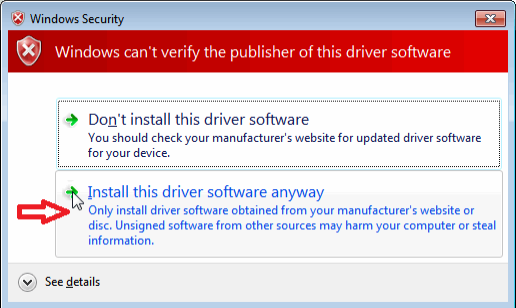
- Wejdź na stronę cubicsdr.com i przejdź do zakładki „Cubicsdr Downloads”. Znajdź łącze do pobrania najnowszej wersji. Pobierz wersję odpowiednią dla Twojej konkretnej wersji systemu Windows.
- Uruchom instalator CubicSDR.
- Podłącz obiornik SDR i uruchom CubicSDR z menu startowego.
- Otworzy się okno menu urządzeń SDR. Wybierz swój odbiornik RTL-SDR z menu i kliknij przycisk "Use Selected".
- CubicSDR uruchomi się automatycznie.
- Kliknij w dowolnym miejscu wodospadu, aby rozpocząć nasłuch.
Inne oprogramowanie SDR Windows kompatybilne z RTL-SDR
Zobacz stronę https://www.rtl-sdr.com/big-list-rtl-sdr-supported-software/, gdzie znajduje się długa lista innego, zgodnego oprogramowania RTL-SDR.
Pierwsze kroki w LINUX
W przypadku systemu Linux najpierw zalecamy zapoznanie się z krótkim przewodnikiem rozpoczęcia pracy dla systemu Linux Ranous, który można znaleźć tutaj: https://ranous.files.wordpress.com/2018/02/rtl-sdr4linux_quickstartv2-18.pdf
Najłatwiejszym sposobem w większości systemów Debian Linux jest zainstalowanie rtl-sdr przez apt-get. Można to zrobić za pomocą następujących poleceń. Zalecamy korzystanie z najnowocześniejszej wersji systemu operacyjnego Linux, którą można znaleźć dla swojego systemu, aby uzyskać najnowsze sterowniki.
sudo apt-get update
sudo apt-get install rtl-sdr
Instrukcje ręcznej instalacji sterowników RTL-SDR ze źródła można znaleźć pod adresem http://sdr.osmocom.org/trac/wiki/rtl-sdr.
Poniżej powtórzony jest kod:
sudo apt-get install libusb-1.0-0-dev git cmake
git clone git://git.osmocom.org/rtl-sdr.git
cd rtl-sdr/
mkdir build
cd build
cmake ../ -DINSTALL_UDEV_RULES=ON
make
sudo make install
sudo cp ../rtl-sdr.rules /etc/udev/rules.d/
sudo ldconfig
Po zainstalowaniu bibliotek prawdopodobnie będziesz musiał pozbyć się sterowników DVB-T, których Linux używa domyślnie. Aby je tymczasowo usunąć, wpisz „sudo rmmod dvb_usb_rtl28xxu” w terminalu. To rozwiązanie jest tylko tymczasowe, ponieważ po ponownym podłączeniu klucza sprzętowego lub ponownym uruchomieniu komputera sterowniki DVB-T zostaną ponownie załadowane. Aby uzyskać trwałe rozwiązanie, utwórz plik tekstowy „rtlsdr.conf” w /etc/modprobe.d i dodaj wiersz „blacklist dvb_usb_rtl28xxu”. Możesz użyć jednego wiersza polecenia pokazanego poniżej, aby automatycznie zapisać i utworzyć ten plik.
echo 'blacklist dvb_usb_rtl28xxu' | sudo tee --append /etc/modprobe.d/blacklist-dvb_usb_rtl28xxu.conf
Teraz możesz ponownie uruchomić urządzenie. Po ponownym uruchomieniu uruchom "rtl_test" na terminalu z podłączonym RTL-SDR. Powinien zacząć działać.
UWAGA: Niektóre urządzenia, takie jak „Orange Pi zero”, mają błąd w swoich obecnych głównych systemach operacyjnych. Zamiast umieszczać na czarnej liście „dvb_usb_rtl28xxu”, musisz umieścić na czarnej liście „dvb_usb_rtl2832u”. Jeśli zainstalowałeś rtl-sdr przez "apt-get", będziesz musiał ręcznie zaktualizować plik czarnej listy w /etc/modprobe.d/rtl-sdr-blacklist.conf.
Po zainstalowaniu bibliotek i czarnej listy sterowników DVB-T, zalecamy rozpoczęcie pracy w programie GQRX. Jest to program SDR podobny w działaniu do SDR #. Można go pobrać za pośrednictwem menedżera pakietów w Twojej dystrybucji Linuksa lub ze strony http://gqrx.dk/download. Możemy również polecić wieloplatformowy CubicSDR, który można pobrać ze strony http://www.cubicsdr.com/.
Jeśli chcesz zainstalować GNU Radio, zalecamy użycie skryptu Marcusa Leecha, wpisując poniższy tekst w terminalu. Spowoduje to również zainstalowanie sterowników RTL-SDR.
wget http://www.sbrac.org/files/build-gnuradio && chmod a+x ./build-gnuradio && ./build-gnuradio
Uwaga: Jeśli chcesz uruchomić Linuksa na maszynie wirtualnej, to musisz zwrócić uwagę, że wydajność RTL-SDR z VirtualBox jest raczej słaba ze względu na wolne połączenie USB. Z drugiej strony VMWare Player ma dobrą wydajność - pamiętaj tylko, aby ustawić kontroler USB na protokół USB 2.0, ponieważ domyślnie jest ustawiony na USB 1.1.
Kolejny dobry przewodnik szybkiego startu dla Linuksa (PDF), napisany przez Kenna Ranousa, można znaleźć tutaj:
https://ranous.files.wordpress.com/2016/03/rtl-sdr4linux_quickstartv10-16.pdf
Pierwsze kroki w OSX
Ponieważ istnieją duże braki oprogramowania SDR dla OSX, zalecamy używanie systemu Linux lub Windows. Jednak GQRX SDR (https://gqrx.dk/download) to program, który działa dobrze również na OSX.
Możemy również polecić wieloplatformowy CubicSDR, który można pobrać ze strony cubicsdr.com (https://cubicsdr.com/).
Dziękujemy za uwagę!
Mamy nadzieję, że udało się pomóc w obsłudze odbiornika RTL-SDR.
Wszelkie uwagi dot. niniejszej instrukcji prosimy przesyłać na adres e-mailowy Ten adres pocztowy jest chroniony przed spamowaniem. Aby go zobaczyć, konieczne jest włączenie w przeglądarce obsługi JavaScript.
Zespół Konektor